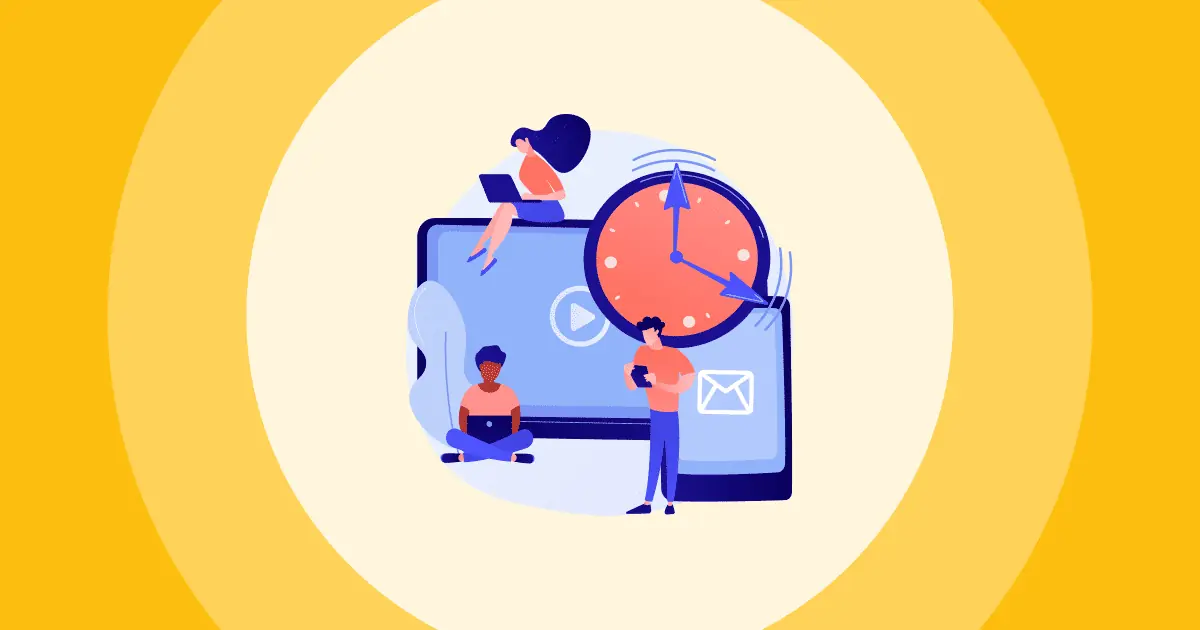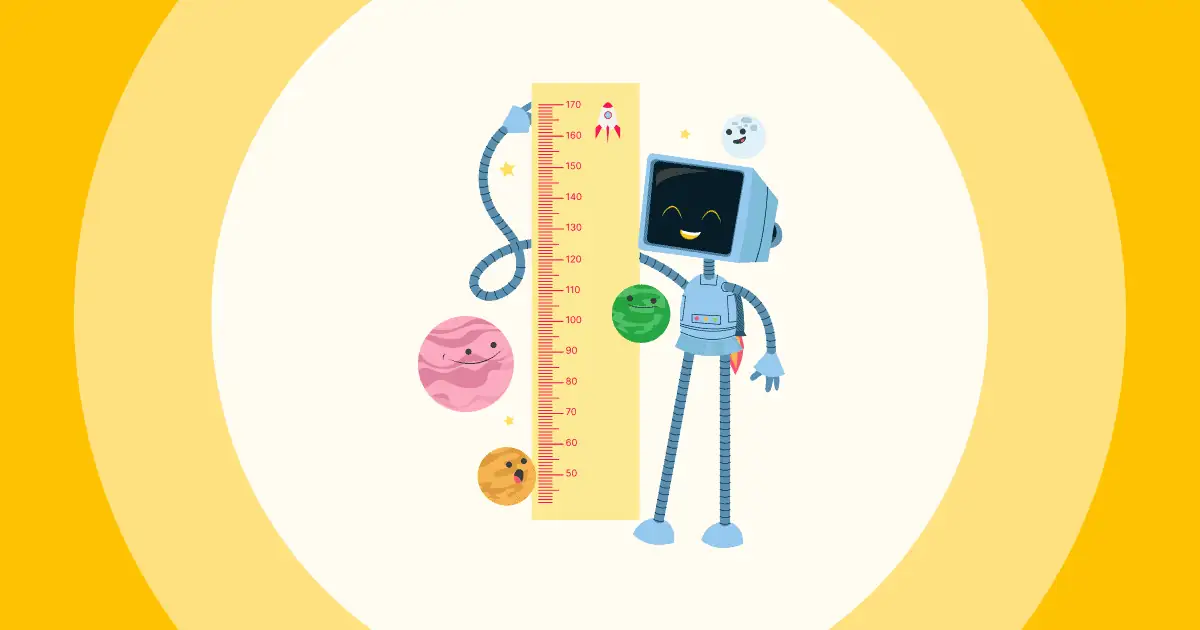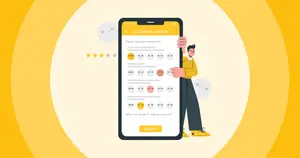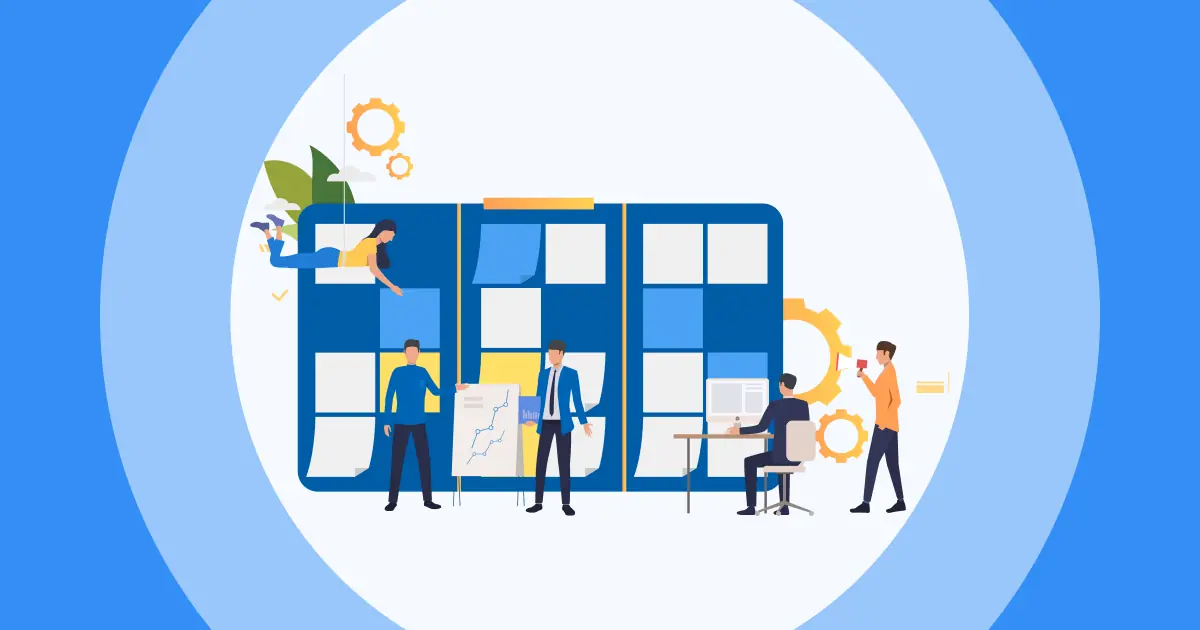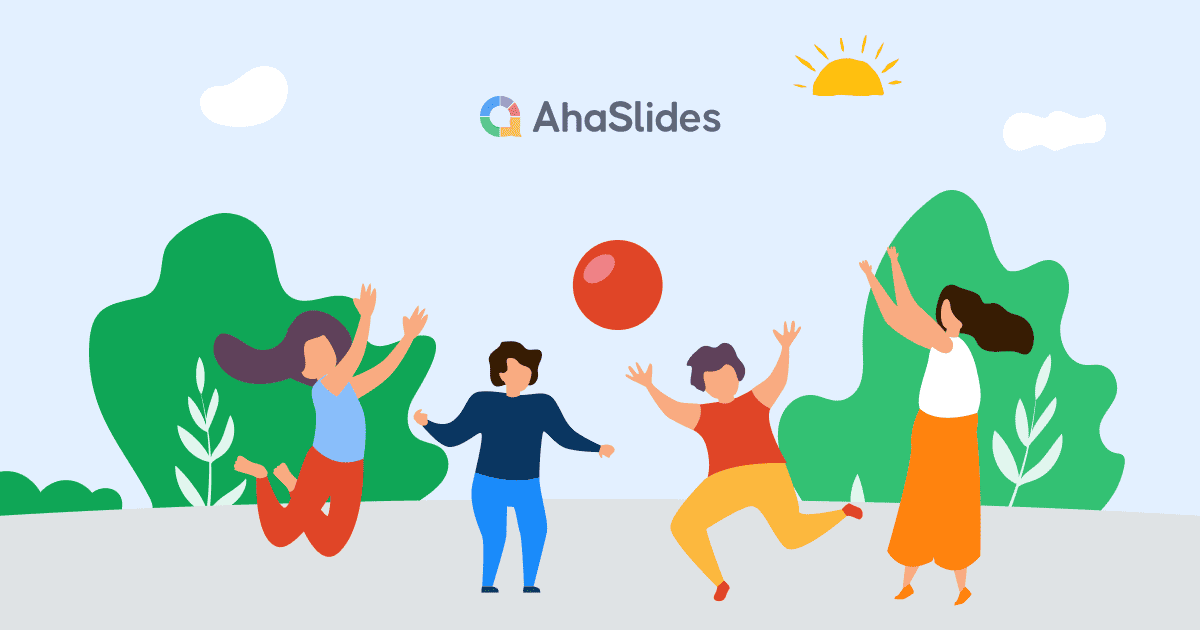이다 온라인 교실 타이머 효과적인? 교육자와 학습자 사이의 공통된 질문입니다. 그리고 그 대답은 당신을 놀라게 할 수도 있습니다!
디지털 교육과 발전하는 교육 방법론으로 정의되는 시대에 온라인 교실 타이머의 역할은 초를 카운트다운하는 단순한 기능을 훨씬 뛰어넘습니다.
온라인 교실 타이머가 즐거움, 참여, 집중력 측면에서 전통적인 교육을 어떻게 변화시키는지 살펴보겠습니다.
목차 :
- 온라인 교실 타이머란 무엇입니까?
- 온라인 교실 타이머의 용도는 무엇입니까?
- 최고의 온라인 교실 타이머는 무엇입니까?
- AhaSlides를 온라인 수업 타이머로 사용하는 방법?
- 자주 묻는 질문들 (FAQ)
온라인 교실 타이머란 무엇입니까?
온라인 교실 타이머는 교실 활동, 수업, 연습 중 시간을 추적하고 관리하기 위해 교육 및 학습에 사용하는 웹 기반 소프트웨어입니다. 이는 수업 시간 관리, 일정 준수 및 학생들 간의 참여를 촉진하는 것을 목표로 합니다.
이러한 타이머는 모래시계나 벽시계와 같은 전통적인 교실 시간 측정 도구를 복제하도록 설계되었지만 온라인 학습 환경에 맞는 추가 기능도 포함되어 있습니다.
교실 관리를 위한 팁
온라인 교실 타이머의 용도는 무엇입니까?
효과적인 시간 관리를 촉진하고 온라인 학습 경험을 향상시키는 데 있어 더 많은 교육자와 학습자가 그 가치를 인식함에 따라 온라인 교실 타이머의 인기가 높아지고 있습니다.
온라인 교실 타이머를 사용할 수 있는 몇 가지 일반적인 방법은 다음과 같습니다.
활동 시간 제한
교사는 온라인 교실 타이머를 사용하여 온라인 수업 중에 다양한 활동이나 작업에 대한 특정 시간 제한을 설정할 수 있습니다. 예를 들어, 교사는 교실용 재미있는 타이머를 사용하여 준비 활동에 10분, 강의에 20분, 그룹 토론에 15분을 할당할 수 있습니다. 타이머는 학생과 교사가 순조롭게 한 활동에서 다른 활동으로 원활하게 이동할 수 있도록 도와줍니다.
뽀 모도로 기법
이 기술에는 공부나 작업 세션을 집중된 간격(보통 25분)으로 나누고 짧은 휴식을 취하는 것이 포함됩니다. 온라인 교실 타이머는 이 패턴을 따르도록 설정하여 학생들이 집중력을 유지하고 피로를 피하는 데 도움이 됩니다.
퀴즈 및 시험 시간 제한
교실용 온라인 타이머는 종종 퀴즈와 시험의 시간 제한을 설정하는 데 사용됩니다. 이는 학생들이 시간을 효과적으로 관리하는 데 도움이 되며 단일 질문에 너무 많은 시간을 소비하는 것을 방지합니다. 시간 제약은 학생들이 응답할 수 있는 시간이 제한되어 있다는 것을 알기 때문에 주의를 기울이고 빠른 결정을 내리도록 동기를 부여할 수 있습니다.
활동 카운트다운
교사는 온라인 교실 타이머를 사용하여 수업 중 특별 활동이나 행사에 대한 카운트다운을 설정하여 흥미를 유발할 수 있습니다. 예를 들어, 교사는 각 조의 소그룹 활동 카운트다운을 설정할 수 있습니다.
최고의 온라인 교실 타이머는 무엇입니까?
교실 및 작업 관리의 효율성을 보장하는 기본 및 고급 기능을 제공하는 여러 가지 온라인 교실 타이머 도구가 있습니다.
#1. 온라인 스톱워치 – 재미있는 교실 타이머
이 가상 타이머는 온라인 수업 중 다양한 활동 시간을 측정하는 데 사용할 수 있는 간단한 온라인 스톱워치를 제공할 가능성이 높습니다. 사용자 친화적인 인터페이스와 다양한 색상이나 사운드 선택을 포함하여 사용자 정의 가능한 옵션을 갖춘 즉시 사용 가능한 수많은 타이머 위젯이 있습니다.
일반적인 타이머 템플릿 중 일부는 다음과 같습니다.
- 폭탄 카운트다운
- 달걀 타이머
- 체스 타이머
- 인터벌 타이머
- 분할 랩 타이머
- 레이스 타이머
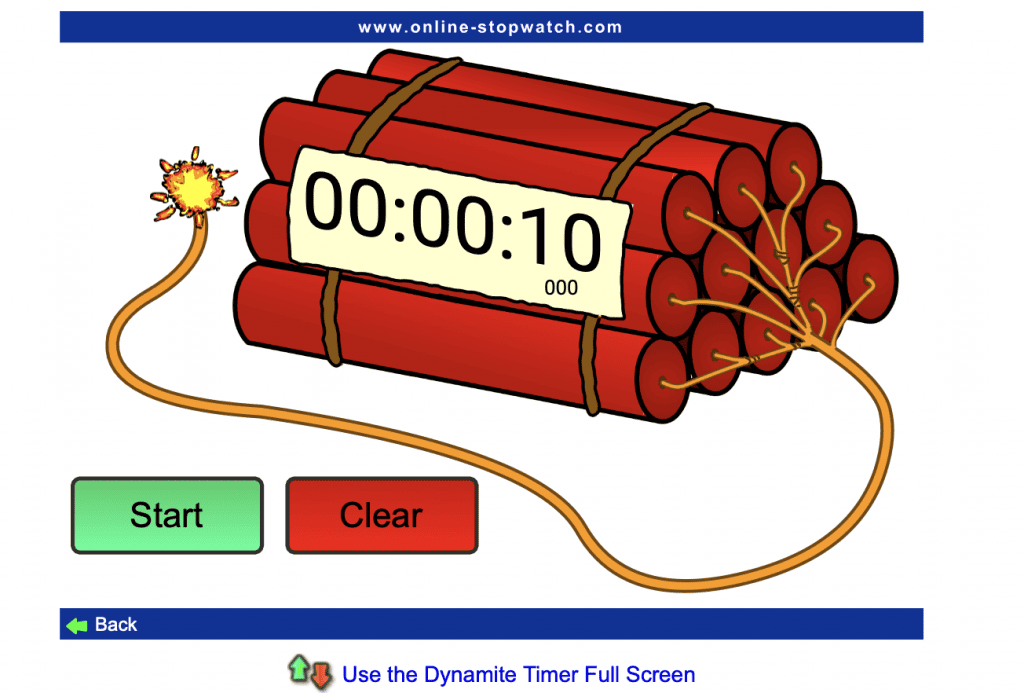
#2. 토이 시어터 - 카운트다운 타이머
Toy Theater는 어린 학습자를 위한 교육용 게임과 도구를 제공하는 웹사이트입니다. 이 플랫폼의 카운트다운 타이머는 재미있고 대화형 인터페이스로 디자인되어 어린이의 관심을 끄는 동시에 시간 기록 목적도 제공할 수 있습니다.
플랫폼은 일반적으로 미취학 아동부터 초등학교 저학년까지의 어린 학습자를 염두에 두고 설계됩니다. 대화형 콘텐츠는 일반적으로 어린이가 독립적으로 탐색할 수 있을 만큼 간단합니다.
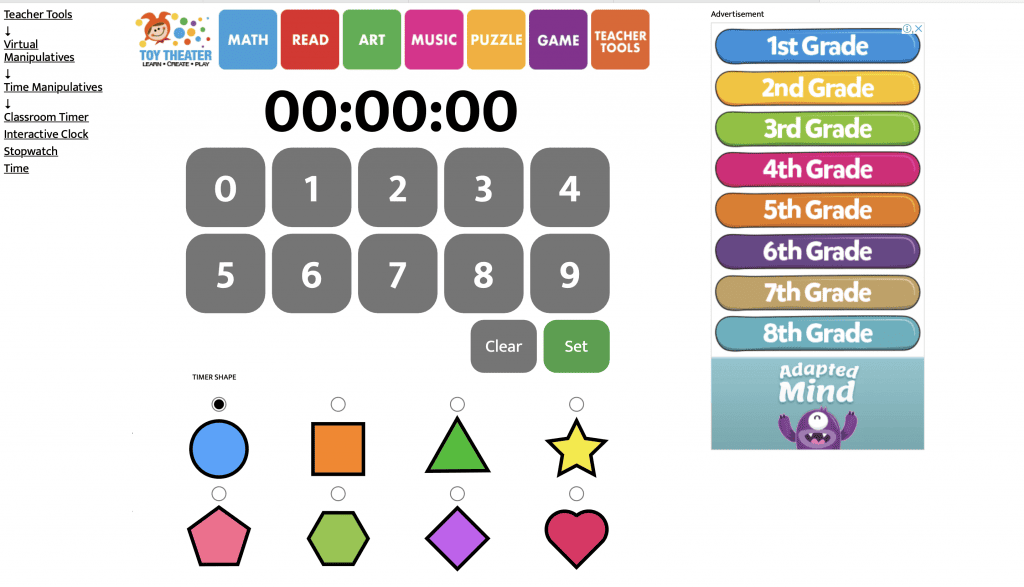
#3. Classroomscreen – 타이머 북마크
Classroom 화면은 수업 요구에 맞춰 조정되는 유연한 시각 타이머부터 시계까지 다양한 타이머 위젯을 제공하여 수업 진행 상황을 효과적으로 관리합니다. 사용과 맞춤 설정이 간편하여 수업에 집중할 수 있습니다. 유일한 단점은 최신 버전의 Safari로 업그레이드하는 것이 가끔 늦다는 것입니다.
ClassroomScreen을 사용하면 교사가 여러 타이머를 동시에 설정하고 실행할 수 있습니다. 이 교실용 온라인 타이머는 수업 세션 중 다양한 활동을 관리하는 데 유용합니다.
타이머와 관련된 주요 기능은 다음과 같습니다.
- 이벤트 카운트 다운
- 자명종
- 칼렌더
- 타이머 기능
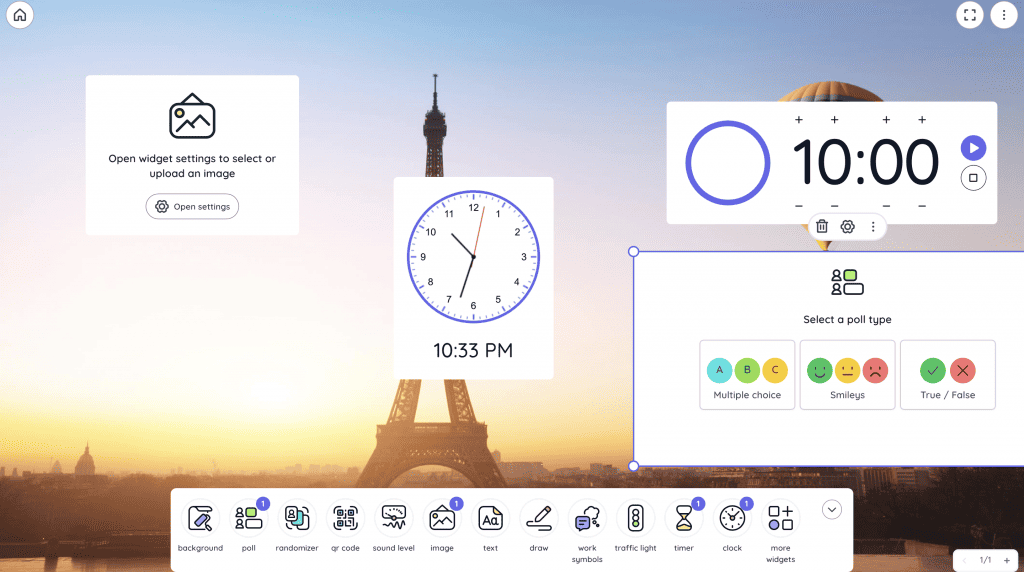
#4. 구글 타이머 - 알람 및 카운트다운
간단한 타이머를 찾고 있다면 Google Timer를 사용하여 알람, 타이머, 카운트다운을 설정할 수 있습니다. Google 타이머 기능을 사용하기 위해 추가 앱을 다운로드하거나 설치할 필요는 없습니다. 하지만 Google 타이머는 다른 디지털 교실용 타이머와 달리 다중 타이머, 간격 설정, 다른 도구와의 통합 등 추가 기능을 제공하지 않습니다.
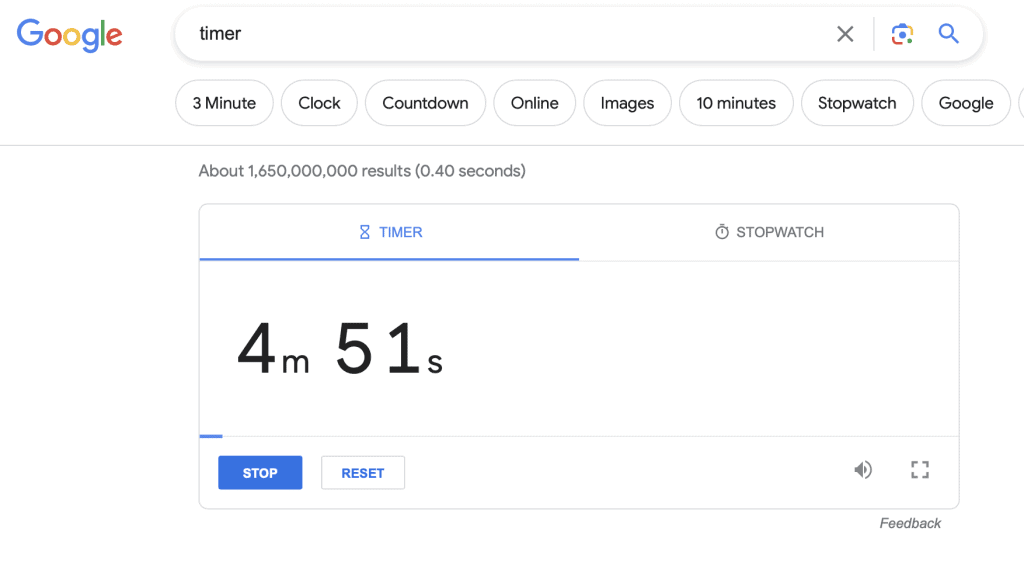
#5. AhaSlides – 온라인 퀴즈 타이머
아하 슬라이드 프레젠테이션 및 가상 교실을 위한 인터랙티브 기능을 제공하는 플랫폼입니다. AhaSlides 타이머 기능을 사용하면 실시간 퀴즈, 여론조사 또는 기타 교실 활동을 진행하면서 세션을 더욱 인터랙티브하고 흥미롭게 만들 수 있습니다.
예를 들어, AhaSlides를 사용하여 라이브 퀴즈를 만들 때 각 질문에 시간 제한을 설정할 수 있습니다. 또는 짧은 브레인스토밍 세션이나 빠른 아이디어 도출 활동을 위해 카운트다운 타이머를 설정할 수도 있습니다.
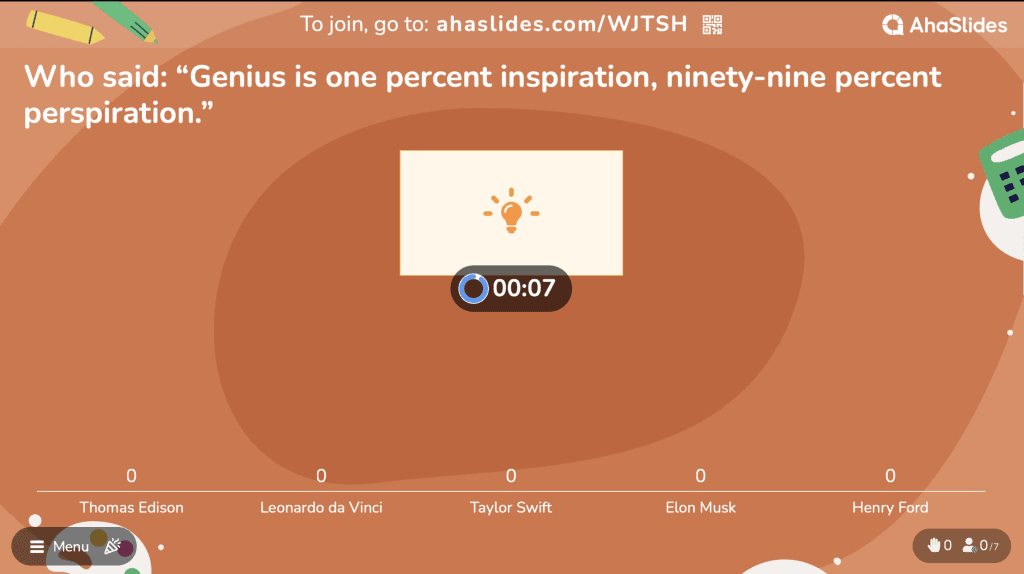
AhaSlides를 온라인 수업 타이머로 사용하는 방법?
AhaSlides는 일반 디지털 타이머와 달리 퀴즈 타이머에 중점을 두고 있습니다. 즉, 타사 소프트웨어를 사용하지 않고도 모든 종류의 실시간 퀴즈, 여론조사 또는 설문조사에 타이머 설정을 통합할 수 있습니다. AhaSlides의 타이머 작동 방식은 다음과 같습니다.
- 시간 제한 설정: 퀴즈를 만들거나 관리할 때 교육자는 각 질문 또는 전체 퀴즈에 대해 시간 제한을 지정할 수 있습니다. 예를 들어, 객관식 질문에는 1분, 서술형 질문에는 2분을 허용할 수 있습니다.
- 카운트다운 표시: 학생들이 퀴즈를 시작하면 화면에 카운트다운 타이머가 표시되어 해당 질문 또는 전체 퀴즈에 남은 시간을 알 수 있습니다.
- 자동 제출: 특정 문제의 타이머가 0에 도달하면, 학생의 답변은 일반적으로 자동으로 제출되고 퀴즈는 다음 문제로 넘어갑니다. 마찬가지로, 퀴즈 타이머가 만료되면 모든 질문에 답하지 않았더라도 퀴즈는 자동으로 제출됩니다.
- 피드백과 성찰: 시간 제한이 있는 퀴즈를 완료한 후 학생들은 각 퀴즈에 얼마나 많은 시간을 소비했는지 되돌아보고 시간을 얼마나 효과적으로 관리했는지 평가할 수 있습니다.
관련: 퀴즈 타이머 만들기 | AhaSlides를 활용한 4단계 간편 사용법 | 2023년 최고의 업데이트
⭐ 당신은 아직도 무엇을 기다리고 있습니까? 체크아웃 아하 슬라이드 독특한 교육 및 학습 경험을 만들어보세요!
자주 묻는 질문들 (FAQ)
Google 클래스룸에서 타이머를 어떻게 설정하나요?
Google 클래스룸은 과제 시간을 관리하는 데 사용할 수 있는 타이머 섹션을 제공합니다. 하지만 Google 클래스룸에서 직접 제공하는 타이머 기능은 아닙니다.
"만들기" 버튼으로 이동하여 "자료"를 선택하고 "추가"를 클릭한 후 "링크"를 클릭하고, 타사 온라인 타이머 도구에서 링크를 추가합니다. 예를 들어, 계란 타이머로 5분 타이머를 설정하고, 해당 섹션에 링크를 복사하여 붙여넣습니다. 오른쪽의 "주제" 상자에서 "타이머"를 선택합니다. 그러면 할당된 타이머가 Google Classroom 대시보드의 타이머 섹션에 나타납니다.
온라인으로 타이머를 어떻게 설정하나요?
디지털 타이머를 설정할 수 있는 무료 웹사이트가 여러 개 있습니다. 예를 들어 Google 웹 타이머, Egg Timer, Online Alarm Clock은 무료로 이용할 수 있는 가장 간단한 온라인 타이머 중 하나입니다. 일반 타이머와 온라인 스톱워치만 제공하므로 사용하기 편리합니다.
교실에서 타이머가 효과적인가요?
교실 타이머는 교육자와 학생 모두에게 다양한 이점을 제공하는 효과적인 도구입니다. 타이머가 설정되면 할당된 시간 내에 작업이 완료되고 모든 학생이 활동, 토론 및 프레젠테이션 중에 참여하고 기여할 수 있는 동등한 기회를 갖게 됩니다.
또한 타이머는 학생들이 효율적으로 작업을 완료하고 마감일을 지키도록 동기를 부여하여 달성하려는 내재적 동기를 강화할 수 있습니다.